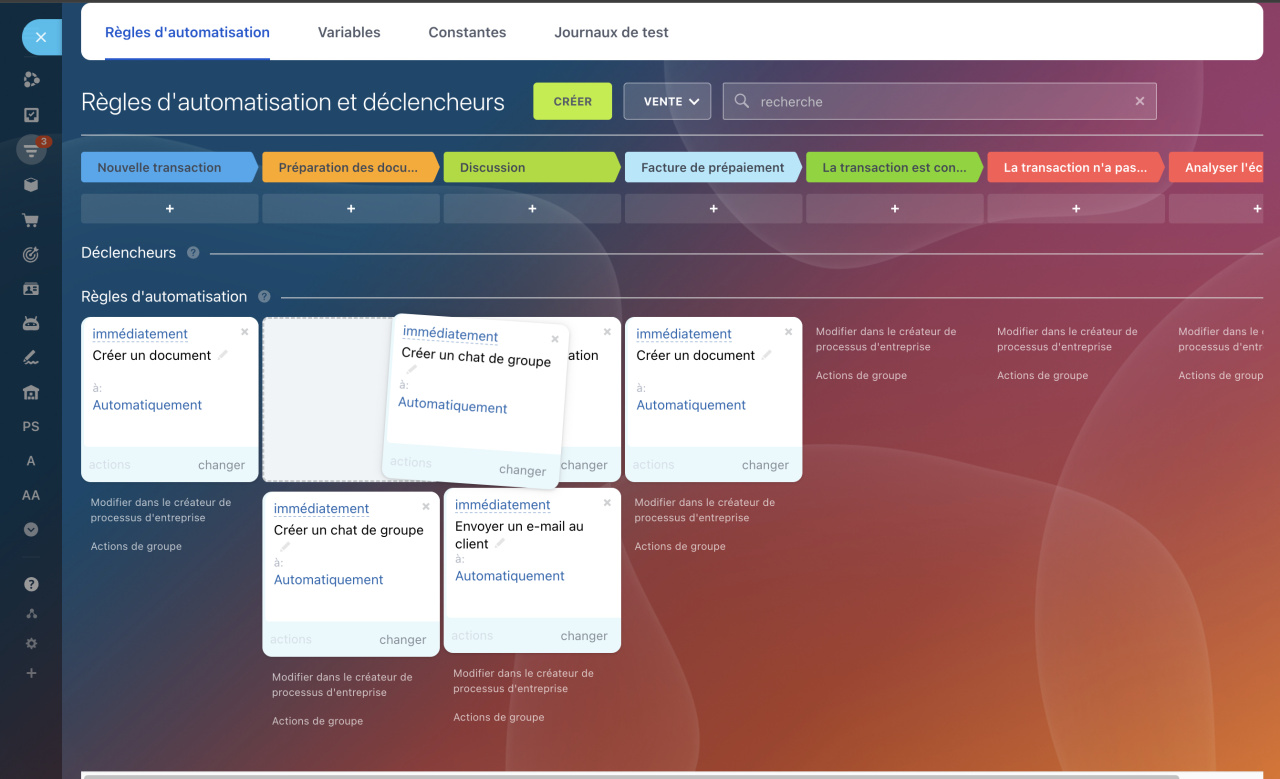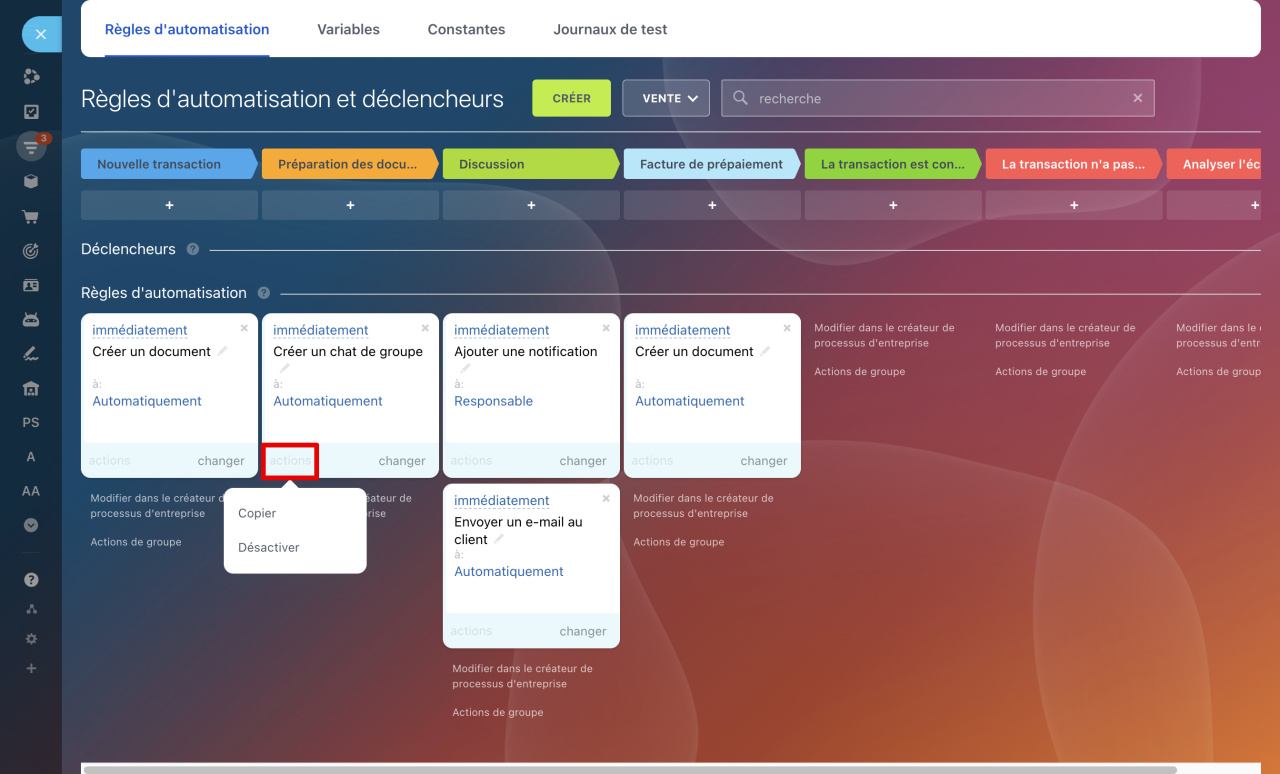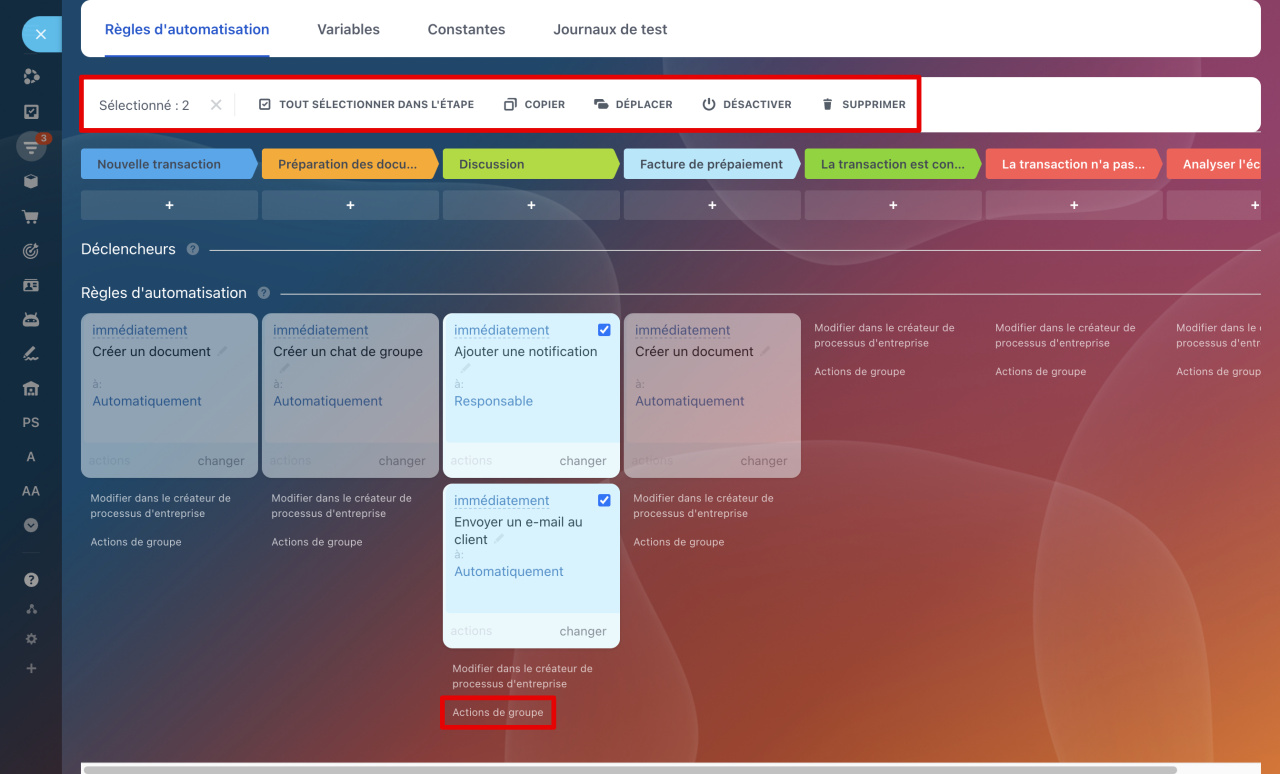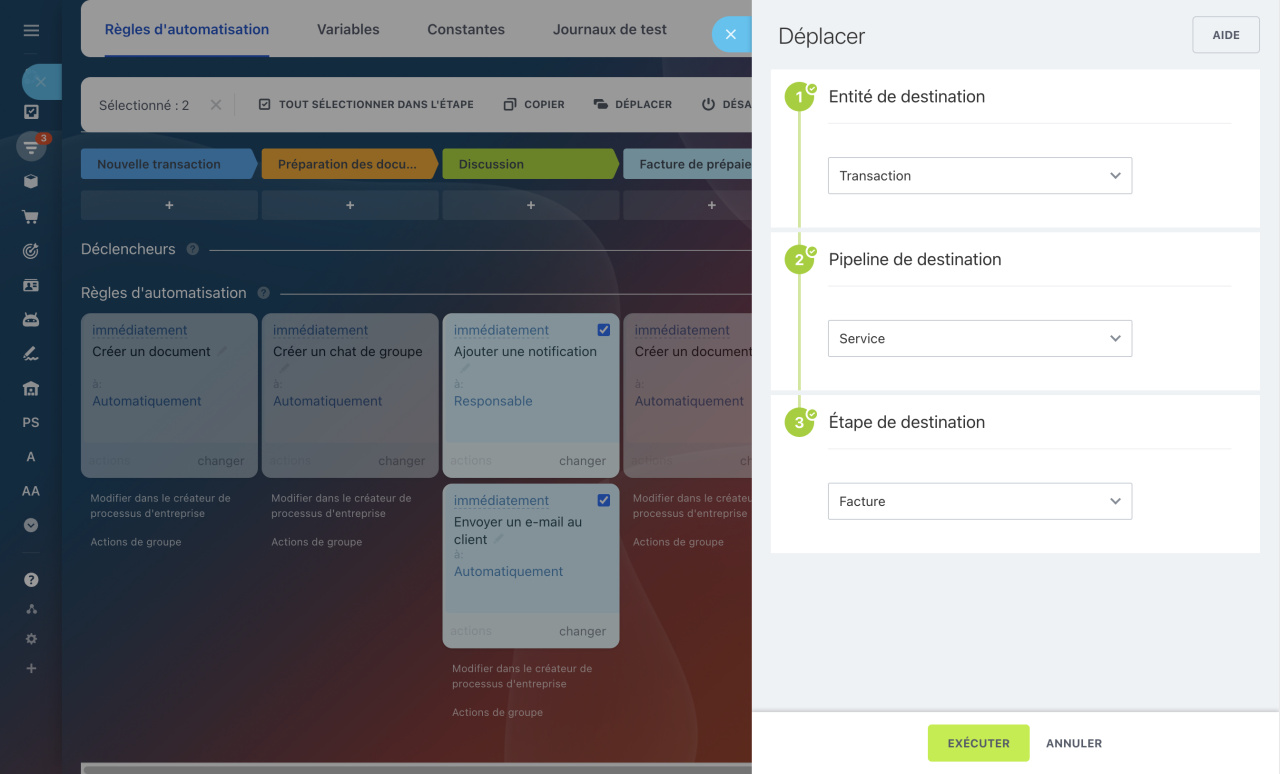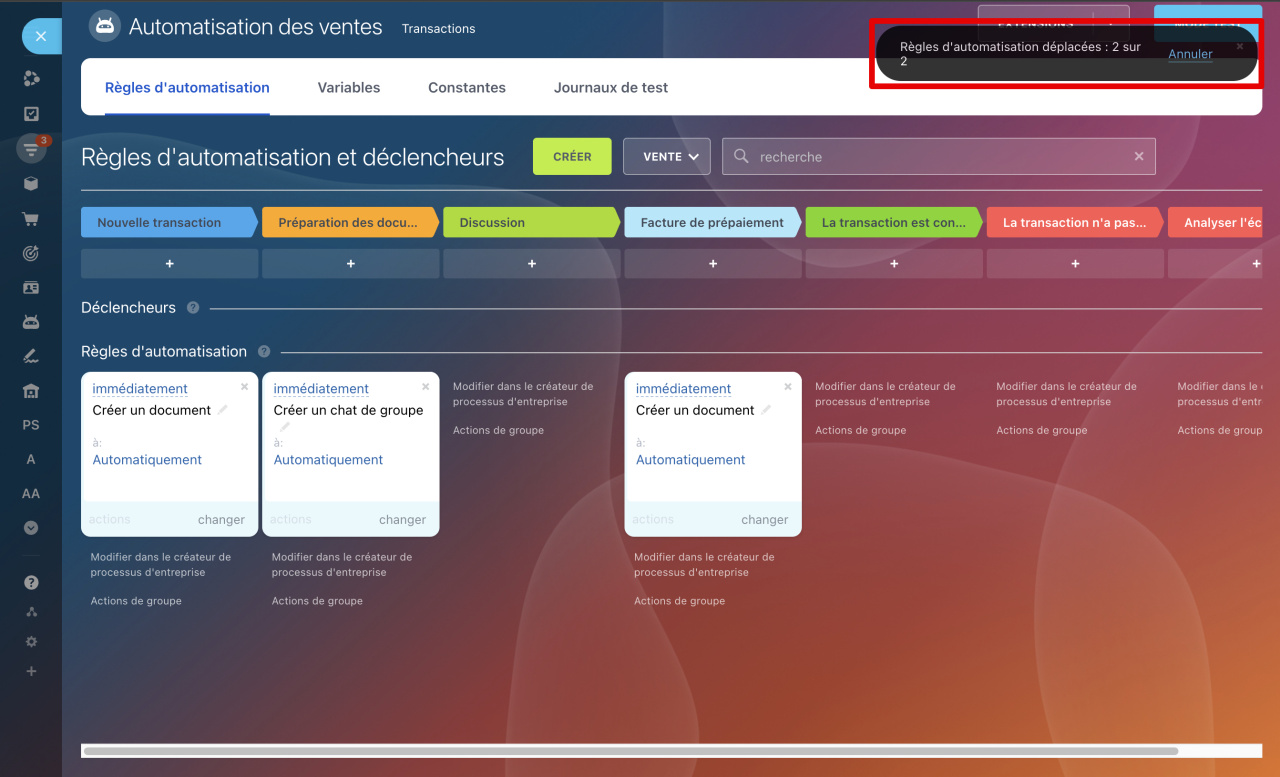Si l'entreprise a une nouvelle activité avec des processus similaires, il n'est pas nécessaire de configurer à nouveau les règles d'automatisation. Transférez-les ou copiez-les et ne perdez pas de temps à les reconfigurer.
Vous pouvez transférer et copier des règles d'automatisation entre les étapes, les pipelines et les éléments CRM. Si le service commercial dispose d'une règle d'automatisation qui informe lorsque le paiement a été reçu d'un client, elle peut également être utile dans d'autres services - comptabilité ou livraison. Copiez une règle d'automatisation et les employés de ces services recevront des notifications en même temps.
Cependant, il y a quelques limitations :
- Les actions ne peuvent être effectuées que dans le CRM.
- À la fois, vous pouvez copier/transférer les règles d'automatisation d'une seule étape.
- Il est impossible de copier/transférer les règles d'automatisation s'il y a des modifications non enregistrées.
Dans cet article, nous examinerons les options de copie et de transfert d'une ou plusieurs règles d'automatisation.
Actions pour une règle d'automatisation
Dans la section Automatisation, accédez à l'onglet Règles d'automatisation et déclencheurs - CRM - Transactions et cliquez sur l'icône de la règle d'automatisation à droite. Pour modifier l'étape d'une règle, maintenez-la enfoncée et faites-la glisser vers la colonne appropriée.
Pour copier une règle d'automatisation, cliquez sur Actions - Copier. La nouvelle règle d'automatisation apparaîtra à la même étape.
Actions pour un groupe de règles d'automatisation
Sous l’étape souhaitée, cliquez sur Actions de groupe. Le bouton Tout sélectionner dans l'étape marquera toutes les règles d’automatisation. Sélectionnez une action : Copier ou Déplacer les règles d'automatisation.
Une fenêtre s'ouvrira vous demandant de sélectionner un pipeline. Spécifiez où ajouter ou copier les règles d'automatisation et cliquez sur Exécuter.
Une notification apparaîtra dans le coin supérieur droit indiquant combien de règles d'automatisation ont été copiées ou déplacées. Si vous faites une erreur, cliquez sur Annuler pour rétablir les règles d'automatisation.
Vous pouvez utiliser les règles d'automatisation sans paramètres supplémentaires - après le transfert ou la copie, elles seront prêtes à l'emploi.
Résumé
- Dans le CRM, vous pouvez transférer ou copier des règles d'automatisation entre les étapes, les pipelines et les éléments CRM.
- Pour modifier l'étape d'une règle d'automatisation, maintenez-la enfoncée et faites-la glisser vers la colonne appropriée. Pour copier une règle, cliquez sur Actions - Copier.
- À l'aide d'actions de groupe, vous pouvez copier et transférer plusieurs règles d'automatisation à la fois.
- Le bouton Annuler rétablit les règles d'automatisation dans les paramètres précédents.
Articles recommandés :